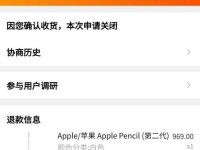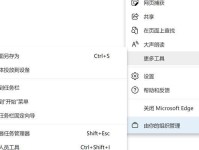在现代科技高速发展的今天,个人电脑已经成为我们生活中不可或缺的重要工具。然而,随着时间的推移,我们的电脑系统可能会变得越来越慢,运行效率降低,甚至出现崩溃的情况。为了解决这些问题,我们可以通过光盘安装系统来轻松搭建个人电脑操作系统,让电脑焕然一新。本文将详细介绍如何使用光盘安装系统的步骤和注意事项。
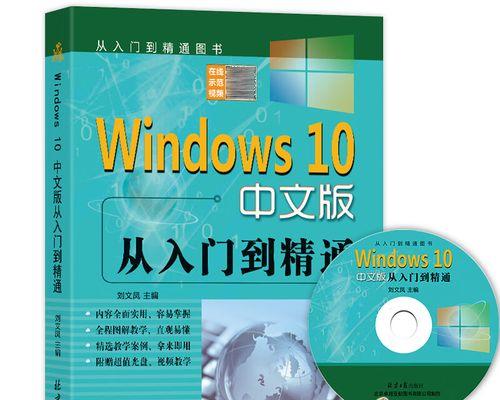
一、准备工作:确保光盘和光驱正常运作
确认你拥有一张合法的操作系统光盘,并检查其表面是否有划伤或污垢。同时,确保你的电脑内置或外置的光驱能够正常工作。这些是顺利安装系统所必备的前提条件。
二、备份重要数据:避免数据丢失带来的麻烦
在安装系统前,为了防止重要数据的丢失,建议备份你的重要文件和数据。你可以将它们复制到移动硬盘、U盘或者云存储中,确保数据的安全性。
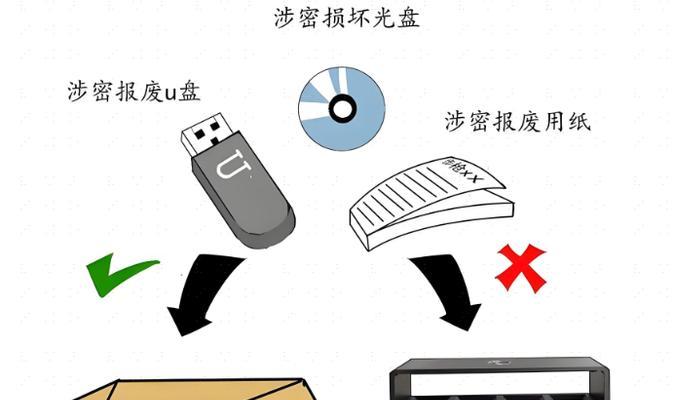
三、设置启动项:使电脑从光盘启动
在开始安装系统之前,你需要进入BIOS设置界面,并将启动项中的顺序调整为从光盘启动。这样,在系统启动时,电脑将首先读取光盘中的系统文件,从而开始安装过程。
四、插入光盘:等待光盘加载完成
将操作系统光盘轻轻插入光驱,然后关上光驱的门。接下来,你需要耐心等待,直到光盘加载完成。通常情况下,电脑会自动进入系统安装界面。
五、选择安装方式:全新安装或升级安装
在系统安装界面上,你将会看到两个选项:全新安装和升级安装。如果你希望完全重置电脑并清除所有数据,选择全新安装。如果你只是想更新现有系统而不删除任何文件和数据,选择升级安装。
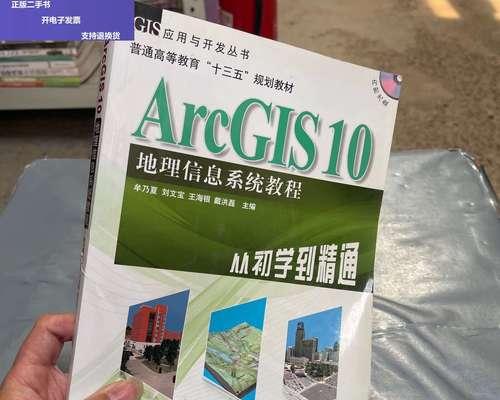
六、接受许可协议:同意操作系统的使用条款
在进行系统安装之前,你需要仔细阅读并同意操作系统的使用条款。这些条款规定了你使用该操作系统的权利和义务,确保你能够合法使用系统。
七、选择安装目标:确定系统安装的位置
在进行系统安装时,你需要选择一个目标驱动器来存放新的操作系统文件。通常情况下,你可以选择C盘作为系统安装的位置。请确保该驱动器有足够的空间来容纳新的系统文件。
八、格式化驱动器:清除旧系统文件和数据
在选择了安装目标后,你需要选择是否格式化该驱动器。如果你选择格式化,系统将会清除该驱动器上的旧系统文件和数据。请注意,这一操作会导致该驱动器上的所有数据被永久删除,请谨慎操作。
九、开始安装:等待系统文件复制完成
一旦你确定了安装目标和是否格式化,点击“开始安装”按钮,系统将开始复制系统文件到目标驱动器中。这一过程可能需要一些时间,请耐心等待。
十、设置个人偏好:选择语言、时区等设置
在系统文件复制完成后,你需要进行一些个人偏好的设置,例如选择操作系统的语言、时区等。根据你的实际需求进行设置,并点击“下一步”。
十一、创建用户账户:设置登录密码和用户名
在安装过程的最后阶段,你需要创建一个用户账户,设置登录密码和用户名。这将成为你登录操作系统时的凭证,请妥善保管好相关信息,确保电脑的安全性。
十二、等待安装完成:享受全新的操作系统
点击“安装”按钮后,系统将开始最后的安装过程。这个过程可能需要一些时间,请耐心等待,直到系统提示安装已完成。此时,你可以重启电脑并开始享受全新的操作系统了。
十三、安装驱动程序:确保硬件正常工作
在安装完成后,你需要下载并安装相应的硬件驱动程序,以确保电脑的硬件能够正常工作。这些驱动程序通常由硬件制造商提供,你可以在官方网站上找到并下载安装。
十四、更新系统:获取最新的功能和补丁
安装完系统后,你还需要确保系统得到及时的更新。通过连接到互联网,你可以获取操作系统的最新功能和补丁,以提高系统的性能和安全性。
十五、光盘安装系统让电脑焕然一新
通过光盘安装系统,你可以轻松搭建个人电脑操作系统,让电脑焕然一新。只需准备光盘、备份重要数据、调整启动项,插入光盘并按照界面指引操作即可。尽管过程可能有些复杂,但通过按照以上步骤一步步进行,你将能够成功安装系统,使电脑重获新生。